効率的なベロシティ設定術 Ableton Live Tips
ベロシティを効率的に編集する
Liveでドラム等の打ち込みを行っていて、ひとまずアイデアを形にしただけの状態では、
以下のようにベロシティが一定になっていることが多いかと思います。
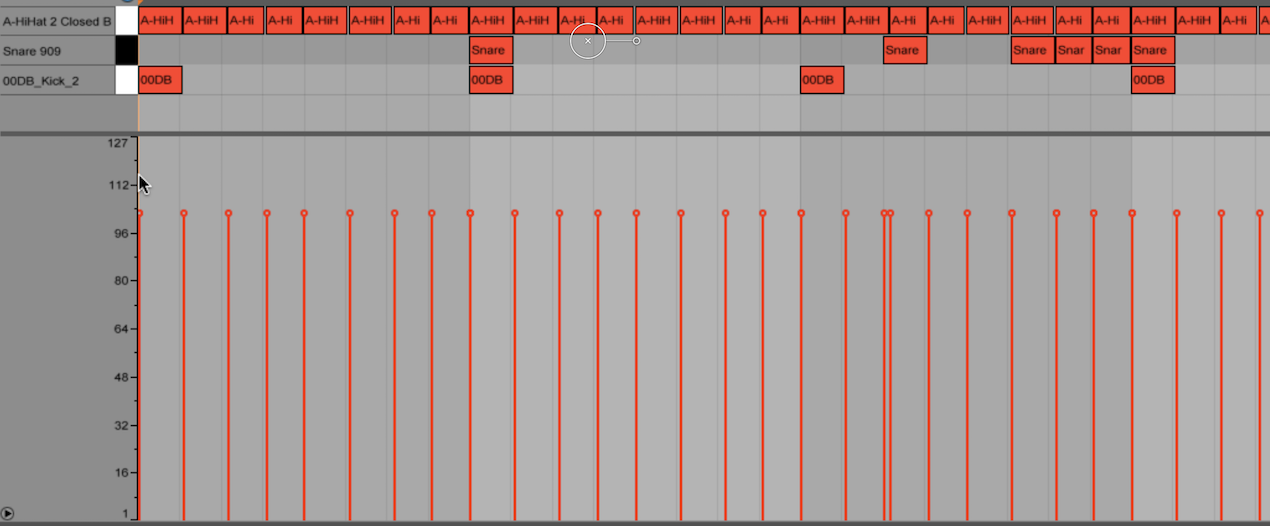
ここからベロシティを調整していくことになりますが、個別に一つ一つ行うのは少し手間がかかります。
今回はベロシティを簡単に一括調整する方法をご紹介します。
「Ableton Live Tips」効率的なベロシティ設定術
製品の詳細ページへ
全てのベロシティを直線的に変更する
まずは全てのベロシティを直線的に変更する方法です。
操作はとても簡単です。ベロシティのレーンで以下の操作を行います。
- Mac : Commandを押しながらドラッグ
- Win :Ctrlを押しながらドラッグ
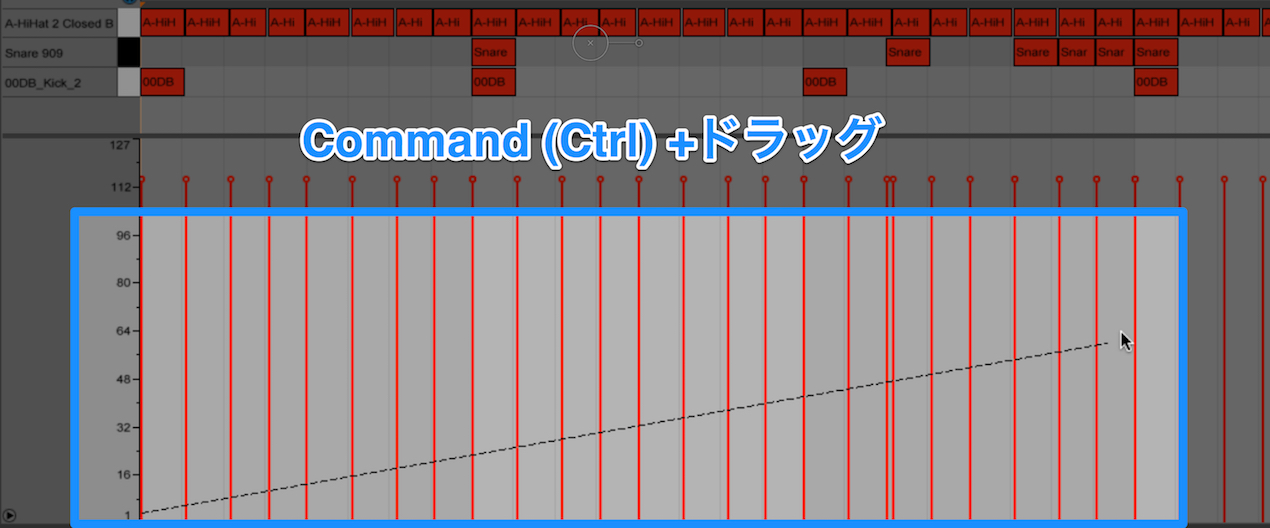
特定の音色のベロシティを直線的に変更する
全ての音ではなく、特定の音色のみベロシティ調整を行いたい場合もあると思います。
その場合、まずピアノロールで変更したい音色を選択します。
その後、上記と同様の操作を行えば、選択した音色(音高)のノートに対してのみ、
直線的な編集を行えます。

バラバラのベロシティをフラットに戻す
逆に、バラバラのベロシティをフラットに戻したい場合は、上記操作にShiftを追加します。
水平に線が描けるようになります。
- Mac : Shift+Commandを押しながらドラッグ
- Win :Shift+Ctrlを押しながらドラッグ
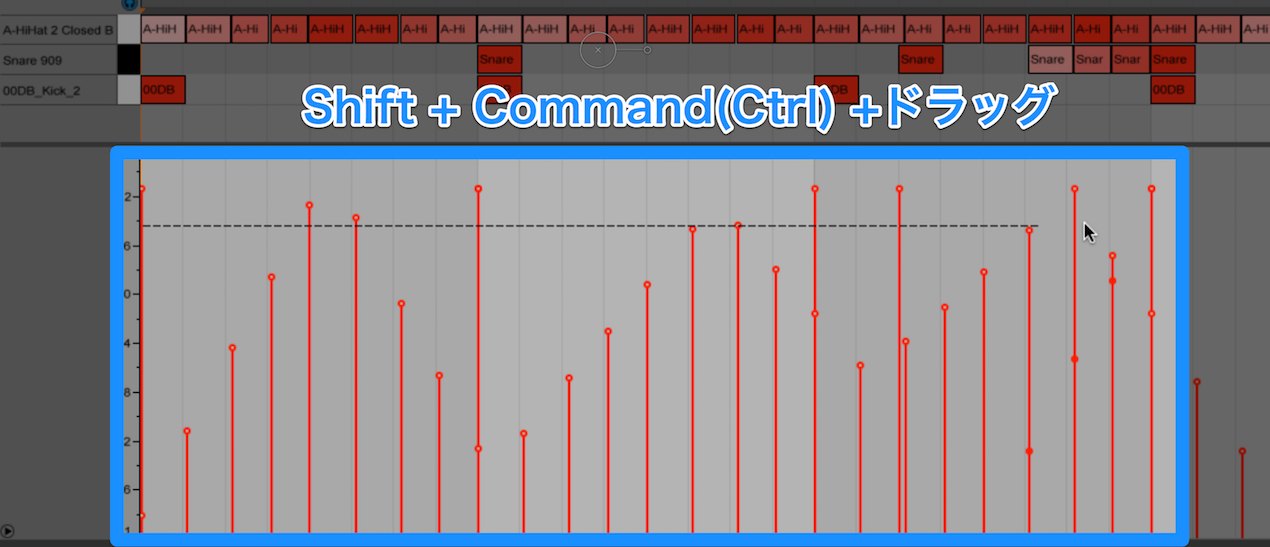
ぜひこれらの機能を使いこなして、効率的なベロシティ編集を行ってみて下さい。
製品の詳細ページへ
このような記事も読まれています

ベロシティの調整
打ち込みの強弱「ベロシティ」を設定することで、フレーズの「ノリ」が良くなり、楽曲クオリティを向上させることができます。
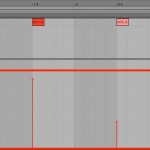
ベロシティで簡単音色切り替え Ableton Live Tips
Liveの「Rack」という概念を使用すると、MIDIベロシティ値に様々なパラメーターを連動させることができます。印象的な派手なエフェクト効果から、隠し味程度のヒューマナイズ効果など、アイディア次第で様々なバリエーションを作り込むことが可能です。

Massive ベロシティが効かない
大人気ソフト「Massive」ですが、実は、初期状態で「ベロシティ」が効きません。ここではその解決方法を記載していきます。

Foldボタンで簡単コード入力 Ableton Live Tips
「Fold」ボタンを使用するし、簡単に楽曲のキーに相応しいコードを導き出す方法について解説します。
















